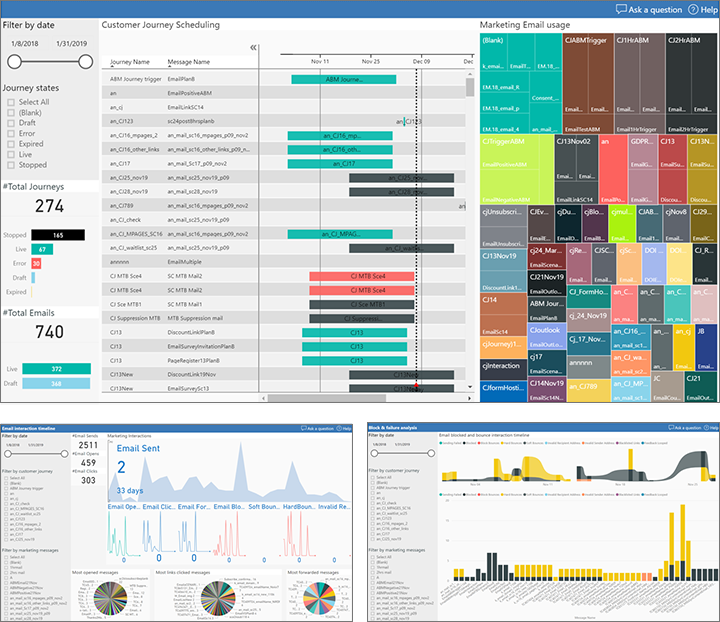Priprava za poročanje o analitiki s storitvijo Power BI
Pomembno
Ta članek se nanaša samo na odhodno trženje Izvoz podatkov. Za dostop do podatkov o interakciji za potovanja v realnem času glejte Customer Insights - Journeys integracija z Microsoft Fabric
Odhodno trženje ponuja širok izbor vgrajene analitike v celotni aplikaciji. Ustvarite pa lahko tudi lastno analizo in poročila po meri iz svojih Customer Insights - Journeys podatkov z uporabo Power BI. Zagotavljamo končne točke, ki jih lahko uporabite za povezavo Power BI z Customer Insights - Journeys, in prenosljivo Power BI predlogo, ki jo lahko odprete v Power BI Desktop, povežite v svoje vire podatkov Dynamics 365 in nato po potrebi prilagodite. Ko končate nastavljanje, lahko objavite poročilo storitve Power BI in ga delite z drugimi s pomočjo standardnih spletnih orodij storitve Power BI.
Viri podatkov iz analiz po meri
Če želite ustvariti analize po meri, lahko povežete dva različna vira podatkov, ki vsak ponujata drugo vrsto podatkov:
- Podatki o profilu so shranjeni v organizacijski zbirki podatkov in vključujejo entitete in zapise, ki jih vidite, urejate in ustvarite, ko delate neposredno v Customer Insights - Journeys. Vključujejo splošne entitete, kot so stiki, kupci, možne stranke, dogodki, dejavnosti strank in drugo. Za to vrsto podatkov boste uporabili podatkovni priključek storitve Power BI, ki se imenuje »Common Data Services for Apps«.
- Podatki o interakciji se shranjujejo v zbirki podatkov storitve marketinških vpogledov in vključujejo informacije o tem, kako so vaši stiki sodelovali z vašimi trženjskimi pobudami, vključno z odpiranjem e-pošte, kliki e-pošte, registracijami na dogodke, oddajami strani in drugim. To vrsto informacij lahko vidite, ko pogledate vpoglede, vgrajene v Customer Insights - Journeys, vendar teh zapisov ne morete ustvariti niti si jih ogledati neposredno. V trenutni izdaji boste za tovrstne podatke uporabili priključek storitve Power BI, ki se imenuje »Shramba zbirke dvojiških podatkov Azure«. V prihodnjih izdajah boste lahko uporabljali tudi priključek podatkovnega toka.
Lahko se boste neposredno povezali s svojo Customer Insights - Journeys zbirko podatkov iz Power BI za pridobivanje podatkov o svojem profilu, vendar boste morali za dostop do podatkov o interakciji nastaviti Azure Blob Storage, konfigurirati Customer Insights - Journeys da tam shranite podatke o interakciji in se nato povežete Power BI s svojo shrambo blob.
Nastavite shrambo Azure Blob in jo povežite z Customer Insights - Journeys
Pomembno
Od novembra 2021 se je poimenovanje blobov in logika posodabljanja podatkov spremenila. Prej je izvoz Customer Insights - Journeys vpogledov ustvaril novo datoteko blob vsakič, ko je prispela serija novih interakcij. Vsaka serija je običajno vsebovala eno ali nekaj interakcij. Ime datoteke je bilo naključno ustvarjeno GUID, kar je preprečilo kolizijo in kakršno koli interpretacijo. Ko je bil blob ustvarjen, ni bil nikoli spremenjen. Postopek izvoza blobov je ustvaril veliko število majhnih blobov v pomnilniku, kar je znatno upočasnilo Power BI osveževanje.
Posodobljeni Customer Insights - Journeys postopek izvoza vpogledov doda pakete interakcij nedavnim blobom. Ko blob zraste na nastavljivo velikost (privzeto 10 MB), izvoz ustvari nov blob. Nato se ime bloba spremeni, da omogoči sistemu, da najde najnovejši blob za dodajanje, vendar je treba poimenovanje predvidevati naključno in ga ne razlagati kot prej. Notranja oblika ostaja enaka: z vejicami ločen seznam interakcij z glavo. Vsa Power BI poročila (pripravljena in po meri) bi morala še naprej delovati.
Če je vaš prostor za shranjevanje preobremenjen z blob-i iz prejšnjih izvozov, ponovno sinhronizirajte podatke vpogledov od začetka. Za ponovno sinhronizacijo podatkov:
- Ustavite tekoči izvoz s konfiguracijo v aplikaciji Customer Insights - Journeys .
- Izbrišite vsebnik z obstoječimi podatki o interakcijah.
- Ustvarite nov vsebnik in začnite nov izvoz kot običajno.
Pomembno
Tukaj je nekaj premislekov v zvezi s konfiguracijo požarnega zidu računa za shranjevanje Azure (omejen dostop do javnega omrežja) pri izvozu analitičnih podatkov:
- Če vam ni potrebno omejiti dostopa do javnega omrežja do računa za shranjevanje (Konfigurirajte požarne zidove in navidezna omrežja Azure Storage), nadaljujte z nadaljnjimi konfiguracijskimi koraki. Če vam ni treba omejiti dostopa do javnega omrežja, lahko dokončate ta vodnik in povežete shrambo Azure Blob z Customer Insights - Journeys.
- Če morate omejiti dostop javnega omrežja do računa za shranjevanje – na primer, če želite omejiti dostop samo na izbrana navidezna omrežja in naslove IP –se morate obrniti na našo stranko skupina za podporo , ki vam bo pomagala pri konfiguraciji požarnega zidu računa za shranjevanje Azure. To je zapleten scenarij in pomoč ekipe za podporo je potrebna glede na lokacijo računa za shranjevanje in podatke primerka storitve. Lahko nadaljujete s koraki od 1 do 7 spodaj, vendar ne morete ustvariti nove konfiguracije analitike (koraki od 8 do 10), dokler konfiguracija požarnega zidu ni pravilno nastavljena.
- Če mora imeti račun za shranjevanje popolnoma onemogočen dostop do javnega omrežja in želite omejiti dostop samo do zasebne povezave končna točka, potem to ni podprt scenarij za to funkcijo. Razmislite o uporabi drugega računa za shranjevanje z nižjimi omejitvami dostopa.
Prijavite se v portal.azure.com z istim računom, v katerem tečete Customer Insights - Journeys.
Če ga še nimate, ustvarite splošni račun za shranjevanje v shrambi blobov Azure, kot je opisano v Hitri začetek: nalaganje, prenos in seznam blobov s portalom Azure.
opomba,
Vaš splošni račun za shrambo je lahko V1 ali V2. Oba delujeta s predlogo za Power BI, ki jo zagotavlja Microsoft, vendar priporočamo V2, ker bo v prihodnje podpiral naprednejše zmogljivosti storitve Power BI.
Ustvarite vsebnik za shranjevanje blob v svojem računu za shranjevanje, tudi kot je opisano v Hitri začetek: nalaganje, prenos in seznam blobov s portalom Azure.
Zaženite namizno aplikacijo Microsoft Azure Storage Explorer in jo povežite s svojim računom Azure. Če ga še nimate, ga lahko brezplačno prenesete s https://azure.microsoft.com/features/storage-explorer/.
V aplikaciji Storage Explorer se pomaknite navzdol do vsebnika za shrambo zbirke dvojiških podatkov, ki ste ga pravkar ustvarili.

Z desno miškino tipko kliknite svoj vsebnik za shranjevanje blob in nato v kontekstnem meniju izberite Pridobi podpis za skupni dostop . Odpre se pogovorno okno Podpis skupnega dostopa .
Določite naslednje nastavitve:
- Izberite Začetni čas in Čas poteka , da določite obdobje, v katerem bo vaš podpis ostal veljaven. Upoštevajte, da mora podpis ostati veljaven, dokler nameravate izvajati izvoz – izvoz se bo takoj ustavil, ko podpis poteče.
- Omogočite naslednja Dovoljenja tako, da izberete njihova potrditvena polja:
- Prebrano
- Dodajanje
- Create
- Napiši
- Delete
- Seznam
Naslednjim storitvam in vrstam virov bi moralo biti dovoljeno, da Power BI poročilo deluje (pri uporabi ključev za dostop v skupni rabi):
- Dovoljene storitve: Blob, File, Queue, Table
- Dovoljene vrste virov: Storitev, Vsebnik, Objekt
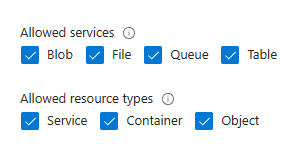
Izberite Ustvari , da ustvarite podpis. Pogovorno okno se osveži in prikaže URL in niz poizvedbe. Izberite gumb Kopiraj , da kopirate URL , ki je prikazan tukaj, in ga prilepite v začasno besedilno datoteko, tako da lahko uporabite kasneje v tem postopku.
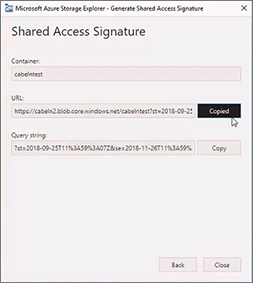
Prijavite se Customer Insights - Journeys in pojdite na območje Nastavitve v preklopniku območij, nato pojdite na Upravljanje podatkov>Konfiguracija analitike. Odpre se seznam konfiguracij analitike za Marketing. Če je zapis že naveden tukaj, ga izberite, da ga odprete; sicer izberite Novo v ukazni vrstici, da ustvarite nov zapis.
Odpre se stran Customer Insights - Journeys konfiguracija analitike .
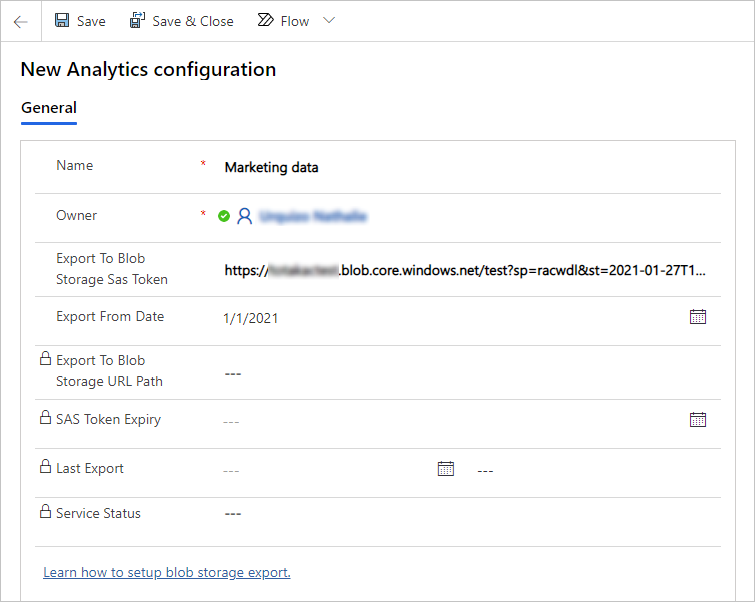
Določite naslednje nastavitve:
- Ime: Vnesite ime za identifikacijo tega konfiguracijskega zapisa.
- Izvoz v shrambo blob SAS žeton: Prilepite URL, ki ste ga kopirali prej v tem postopku.
- Izvoz od datuma: Izbirno. Ko ostane prazno, bodo izvožene vse interakcije, ki so na voljo v Customer Insights - Journeys aplikaciji. Če je določena datumska vrednost, bodo izvožene samo interakcije, ki so se zgodile po tem datumu. To je uporabno za zmanjšanje količine izvoženih podatkov, če vas ne zanima ustvarjanje poročil za starejše interakcije.
opomba,
Vzporedni izvoz ni podprt, dovoljena je le ena konfiguracija izvoza.
Shranite nastavitve.
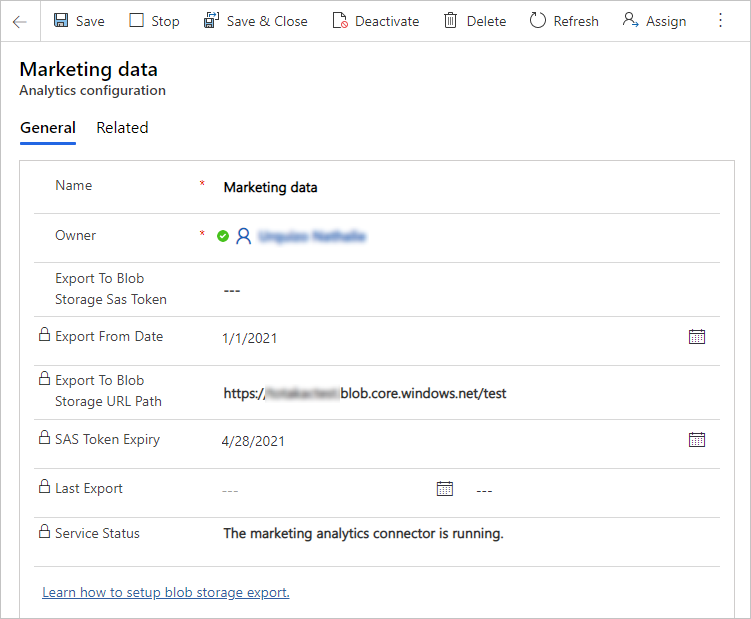
opomba,
URL, ki ste ga prilepili sem, ima dva dela: URL za shranjevanje, ki identificira vaš račun za shranjevanje in ime vsebnika, ter žeton SAS, ki omogoča Customer Insights - Journeys povezavo s shrambo blob. Če želite preprečiti, da bi se druge osebe lahko povezale z zbirko dvojiških podatkov, bo v zbirki podatkov Dynamics 365 shranjen samo URL za shranjevanje. Celoten URL, vključno z žetonom SAS, bo varno shranjen v Customer Insights - Journeys. Zato ne morete nikoli videti celotnega URL-ja v tem obrazcu.
Po kratkem času bo Customer Insights - Journeys začel izvažati podatke o interakciji kot posamezne datoteke v vaš vsebnik za shranjevanje blob, kjer jih boste lahko prevzeli z uporabo Power BI. Te datoteke in povezana datoteka JSON bodo prikazane tudi v aplikaciji Azure Storage Explorer.
opomba,
Interakcije se sproti izvažajo, vendar le do poteka zagotovljenega žetona SAS. Žeton SAS lahko kadar koli posodobite tako, da prilepite nov URL v polje Izvozi v shrambo blob sas žeton in shranite konfiguracijo. Že ustavljen izvoz se bo samodejno znova zagnal. To je mogoče samo za isti račun za shranjevanje ali vsebnik. Če morate izvoz opraviti v drug račun za shranjevanje in vsebnik, ustavite trenutni izvoz, izbrišite konfiguracijo in ustvarite novo.
Pridobite Power BI predloge in jim povežite svoje Customer Insights - Journeys podatke
Ko je vaša shramba Azure Blob nastavljena in povezana z Customer Insights - Journeys, ste pripravljeni na začetek dela v Power BI povezovanju z viri podatkov in oblikovanju analitike. Za lažji začetek nudimo galerijo vnaprej izdelanih predlog in vzorcev poročil ki jih lahko prenesete, raziskujete, prilagodite in povežete s svojim Customer Insights - Journeys primer.
Več informacij: Prenesite in uporabite predloge marketinške analize in vzorčna poročila za Power BI